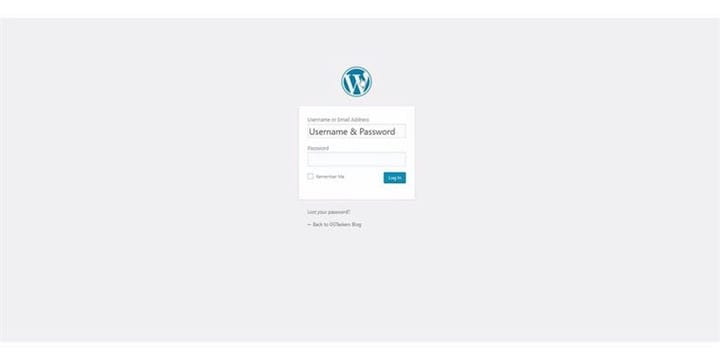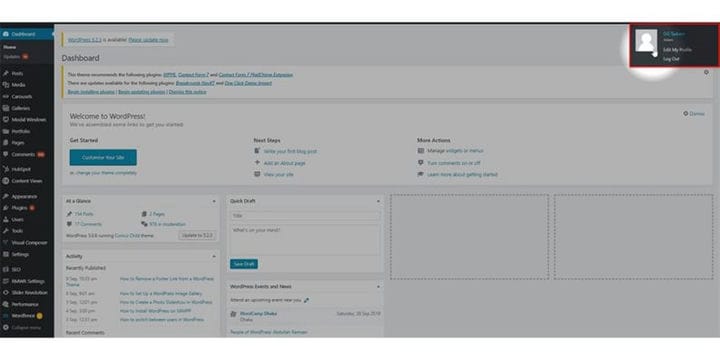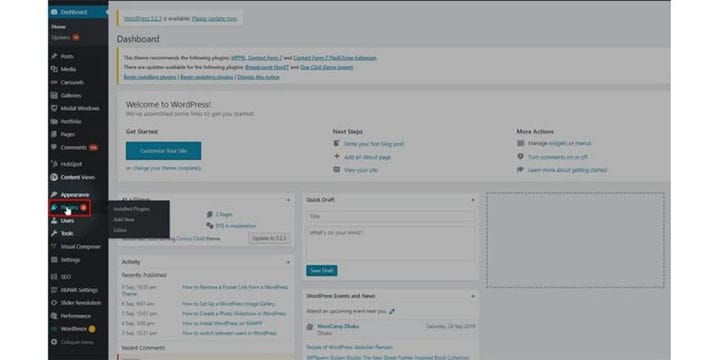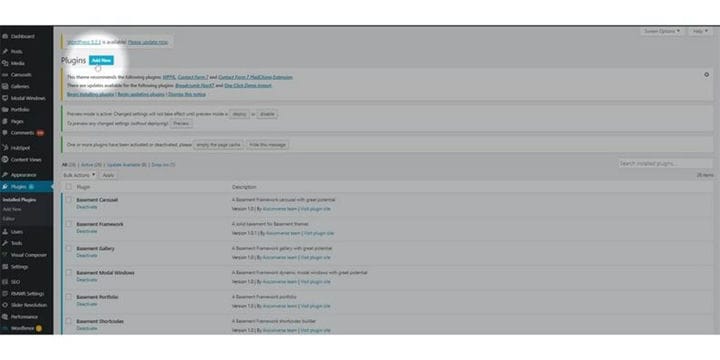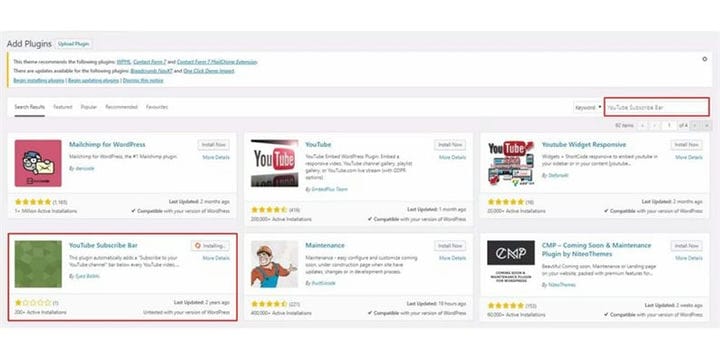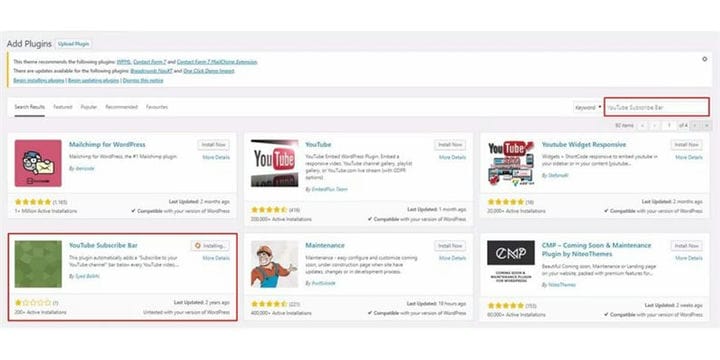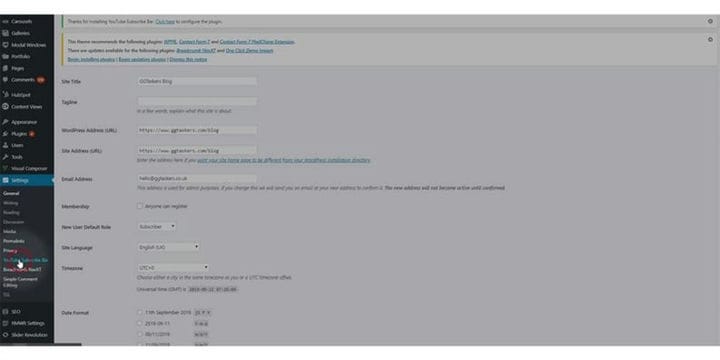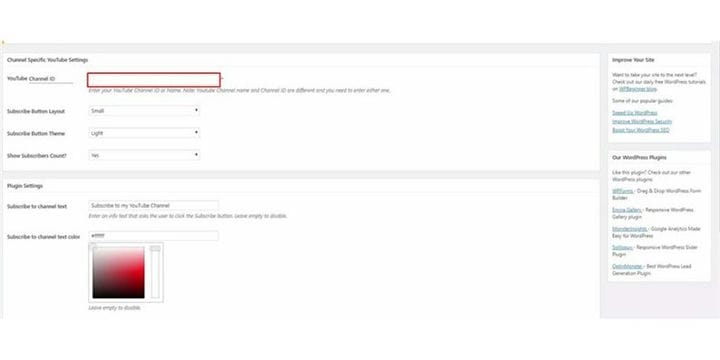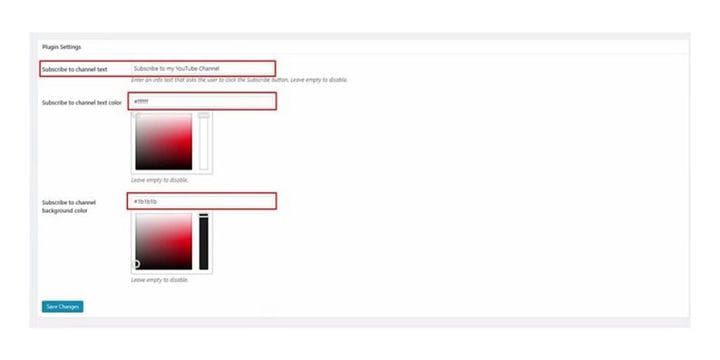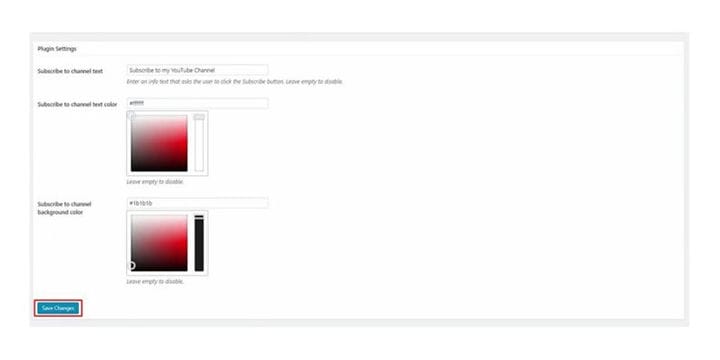Как добавить кнопку подписки на YouTube в WordPress
Youtube – платформа номер один для потокового видео в мире с 1,3 миллиардами пользователей. Каждую минуту на YouTube загружается триста часов видео. Благодаря Youtube люди могут узнавать новое одним нажатием кнопки. Существуют тысячи руководств, в основном в блогах, которые ссылаются на видео на YouTube. Когда вы пишете о решении какой-либо конкретной проблемы или проблемы, полезно добавить к ней видео. Вы можете легко встроить видео с YouTube в блог WordPress и помочь своему каналу расти. В этом блоге. Я покажу вам, как добавить кнопку подписки на YouTube в WordPress, которая поможет вам расширить свой канал.
Шаг 1. Сначала вам нужно перейти на серверную часть вашего веб-сайта WordPress. Для этого вам нужно ввести wp-admin после URL-адреса вашего сайта. Если ваш веб-сайт www.example.com, вам нужно ввести www.example.com/wp-admin. Это перенесет вас на серверную часть вашего веб-сайта. Это универсальная страница входа администратора для каждого веб-сайта WordPress.
Шаг 2: После входа в систему убедитесь, что вы вошли как администратор. В WordPress есть разные роли пользователей, которые могут быть назначены любым пользователям. Поэтому, когда вы входите в систему, вы должны убедиться, что вы вошли как администратор. Только админ в качестве доступа к добавлению каких-либо новых функций.
Шаг 3. На панели управления вы найдете вкладку «Плагины». Мы добавим кнопку подписки на YouTube в WordPress с помощью плагина. Чтобы добавить новый плагин, вам нужно щелкнуть вкладку плагина.
Шаг 4: В новом окне появится опция «Добавить новый». Если вы хотите добавить новый плагин на свой сайт, вы нажимаете «Добавить новый».
Шаг 5: В окне добавления плагина есть опция поиска в средней правой части экрана. Введите строку подписчика Youtube на вкладке поиска. Теперь вам нужно установить плагин и активировать его.
Шаг 6: Теперь нажмите на вкладку настроек, которая находится в нижней левой части экрана. На вкладке настроек содержится очень конфиденциальная информация о вашем веб-сайте, поэтому будьте осторожны.
Шаг 7: Когда вы активируете плагин, вы просто устанавливаете новую дополнительную вкладку. Название этой новой дополнительной вкладки – Панель подписки Youtube. Щелкните эту дополнительную вкладку.
Шаг 8: Ваш канал YouTube имеет определенный идентификационный номер, или вы также можете ввести название канала Youtube в указанном месте. Убедитесь, что вы указали точный. Вы также можете выбрать макет кнопки, тему и включить или отключить подсчет подписчиков.
Шаг 9: Во второй части настройки плагина вы можете настроить цвет кнопки, текста и текста. Убедитесь, что вы предоставили детали в соответствии с документами вашего бренда.
Шаг 10: Просто убедитесь, что вы ввели все данные правильно, и когда закончите, нажмите на опцию сохранения изменений. Это добавит кнопку подписки под каждое видео, которое вы публикуете на своем веб-сайте WordPress.
Добавление кнопки подписки к вашему встроенному видео на YouTube может стать большим стимулом при попытке привлечь подписчиков. Если у вас есть какие-либо вопросы, пожалуйста, оставьте комментарий ниже.